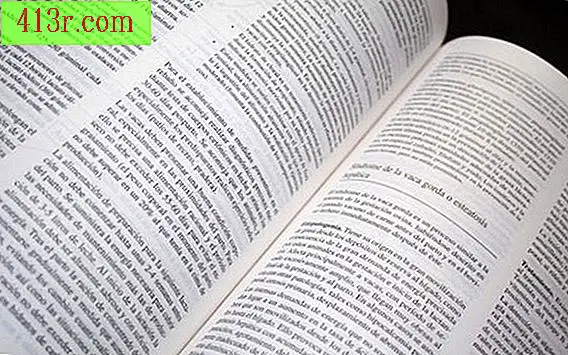Cum se face un computer să citească un card SDHC

Utilizați o cartelă SDHC într-un PC
Pasul 1
Introduceți cardul SDHC în slotul pentru cardul SM / MMC / SM / MS / PRO de pe computer.
Pasul 2
Faceți dublu clic pe "Calculatorul meu" de pe desktop. Cardul SDHC va fi listat ca o unitate de disc portabilă împreună cu alte unități de pe computer.
Pasul 3
Faceți dublu clic pe cardul SDHC pentru a deschide și a dezvălui conținutul acestuia. Găsiți un fișier de pe computer pentru a transfera și faceți clic dreapta pe el.
Pasul 4
Glisați meniul derulant și apăsați pe "Copiere". Deplasați-vă la fereastra deschisă a cartelei SDHC și faceți clic dreapta pe un spațiu gol. Glisați meniul derulant și apăsați pe "Lipire" pentru a transfera fișierul pe card.
Pasul 5
Alternativ, glisați și fixați un fișier de pe computer în fereastra cardului dvs. SDHC pentru al copia acolo. Glisați și fixați un fișier de pe cardul SDHC într-o locație de pe computer pentru al copia acolo. Mergeți la pasul următor dacă computerul nu are un slot pentru cardul de memorie.
Pasul 6
Conectați un capăt al unui cablu USB la cititorul de carduri media și celălalt capăt la un port USB deschis de pe computer. Aparatul dvs. va recunoaște cardul ca dispozitiv de stocare. Urmați pașii 2 până la 5 pentru a încărca sau a transfera fișiere către și de pe cardul SDHC.
Utilizați o cartelă SDHC cu un Macintosh
Pasul 1
Conectați un capăt al unui cablu USB la cititorul de carduri media și celălalt capăt la un port USB deschis de pe calculatorul dvs. Macintosh.
Pasul 2
Porniți computerul Macintosh, dacă acesta este oprit. Computerul dvs. va recunoaște cardul ca dispozitiv de stocare și îl va afișa pe desktop.
Pasul 3
Faceți dublu clic pe cartela de pe desktop pentru a o deschide și a dezvălui conținutul acesteia. Găsiți fișierele de pe computer și copiați-le și lipiți-le în fereastra cărții pentru a le transfera.
Pasul 4
Glisați și fixați orice fișier din cardul dvs. într-o locație din Macintosh pentru a le transfera.